Informationen zu Bursting
Mithilfe von Bursting können Sie einen einzelnen Bericht oder ein einzelnes Buch für mehrere Elemente einer einzelnen Dimension für eine einzige Datenquelle ausführen und die Ausgabe für jedes Element veröffentlichen.
Beim Bursting eines Berichts oder Buchs können Sie den Bericht oder das Buch im PDF-Format oder als statische (nicht in Smart View aktualisierbare) Excel-Arbeitsmappen veröffentlichen.
Mithilfe von Bursting können Sie eine E-Mail mit den veröffentlichten Ausgabedateien im Anhang an eine bestimmte Empfängerliste senden. Sie können die veröffentlichten Ausgabedateien auch in der Bibliothek speichern. Sie können die veröffentlichten Ausgabedateien sowohl per E-Mail senden als auch in der Bibliothek speichern.
In Narrative Reporting-Deployments erfolgt die Planung für Bursting-Definitionen über die Narrative Reporting-Jobkonsole oder über EPM Automate-Befehle (executeBurstDefinition).
In Oracle Fusion Cloud Enterprise Performance Management-Deployments erfolgt die Planung für Bursting-Definitionen über den Job Scheduler der Cloud EPM-Plattform oder über EPM Automate-Befehle (executeBurstDefinition).
Betrachten wir ein Beispiel dafür, wie durch Bursting ein Bericht oder ein Buch für zwei Entitäten ausgeführt werden kann, wie z.B. New York und Houston, wobei die Ausgabe veröffentlicht wird.
-
Sie möchten die Ausgabedatei für den Standort New York an den E-Mail-Empfänger
b.smith@example.comsenden. -
Ebenso möchten Sie die Ausgabedatei für den Standort Houston an den E-Mail-Empfänger
m.jones@example.comsenden. -
Sie können die generierten Ausgabedateien in der Bibliothek speichern und die veröffentlichten Ausgabedokumente den Benutzerberechtigungen entsprechend anzeigen oder darauf zugreifen.
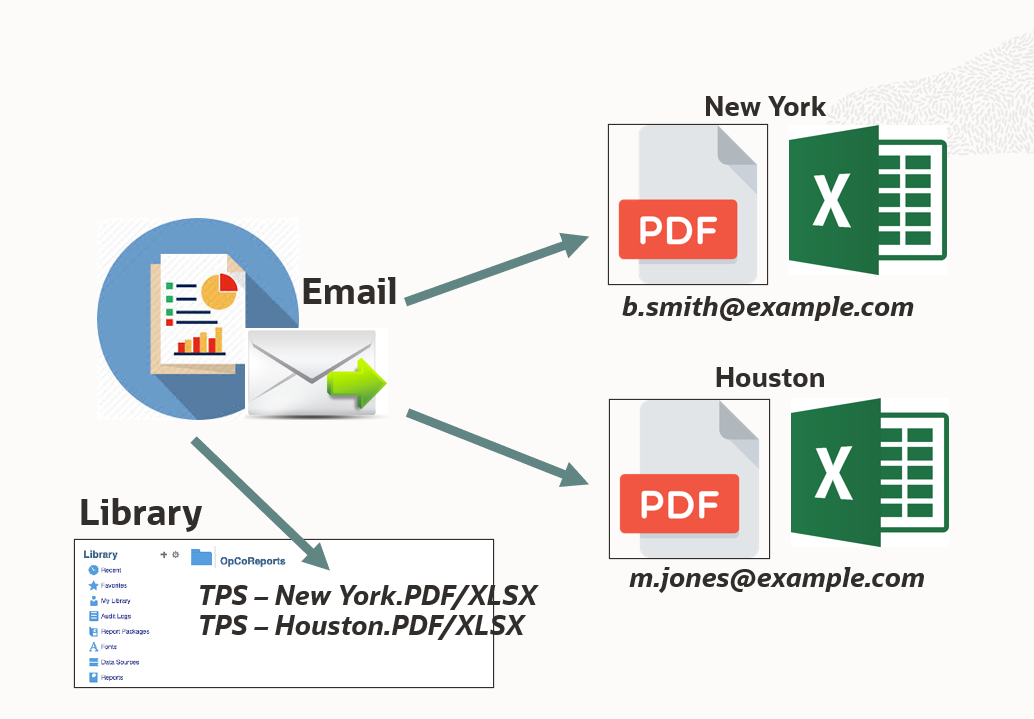
Sie können E-Mails mit Erfolgs- und Fehlerbenachrichtigungen konfigurieren, um Details des Bursting-Ausführungsstatus zu senden.
Sie können eine Zielverteilungsdatei verwenden. Dies ist eine kommagetrennte Datei (CSV-Datei), die die Liste der Bursting-Elemente zusammen mit den entsprechenden E-Mail-Adressen und Benutzern oder Gruppen für Bibliotheksberechtigungen definiert.
Mit der Zielverteilungsdatei können Sie folgende Aktionen ausführen:
-
Die Ausgabedateien an Systembenutzer und Gruppen sowie an externe E-Mail-Adressen senden
-
Die Bibliothekszugriffsberechtigungen für die Systembenutzer und Gruppen festlegen
Die Bursting-Ausgabe kann auf dreierlei Arten generiert werden:
-
Sie können eine Zielverteilungsdatei (CSV) verwenden, um für die Ausgabedatei jedes Elements separate E-Mails zu senden und Bibliothekszugriffsberechtigungen zu erteilen.
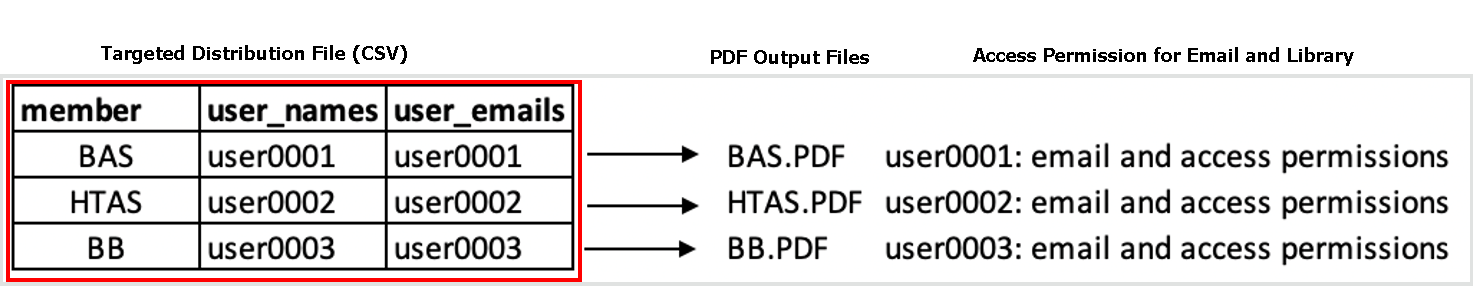
-
Sie können die Option Alle generierten Berichte an alle Empfänger in einzelner E-Mail senden im E-Mail-Kanal aktivieren und die Zielverteilungsdatei nicht verwenden.

-
Sie können Kein Wert für die Bursting-POV-Dimension definieren. Dadurch können Sie eine einzelne Ausgabedatei per E-Mail an die angegebenen Benutzer senden und in der Bibliothek veröffentlichen.
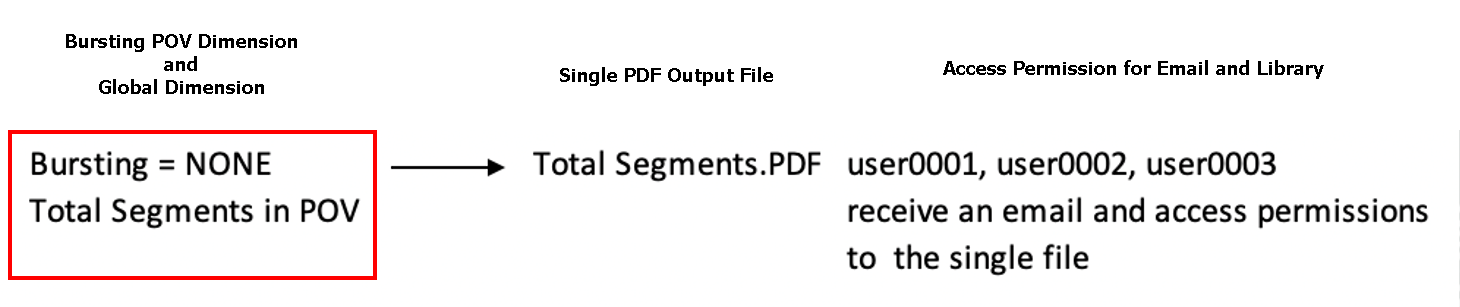
Zielverteilungsdatei mit aktiviertem E-Mail-Kanal verwenden
Betrachten wir den ersten Anwendungsfall nach Auswahl der Zielverteilungsdatei und der Aktivierung von E-Mail.
Die folgende Abbildung zeigt die Zielverteilungsdatei.
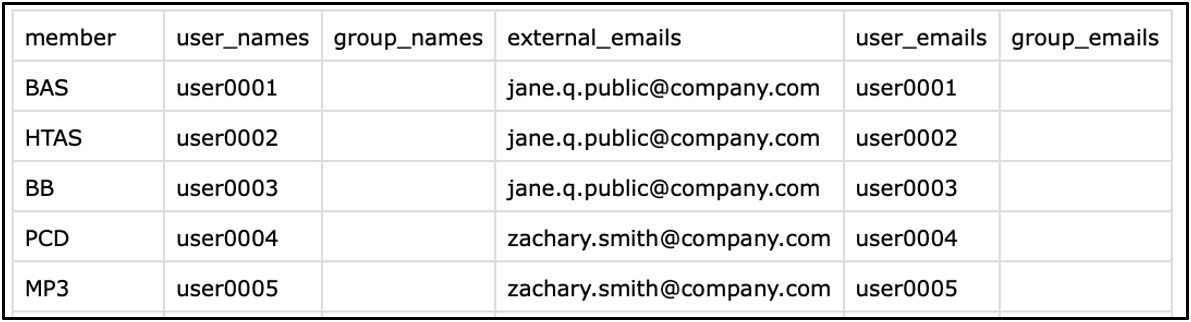
Für die Bursting-POV-Dimension sind Elemente ausgewählt.

Für die Ausgabe jedes Elements wird eine separate E-Mail gesendet.
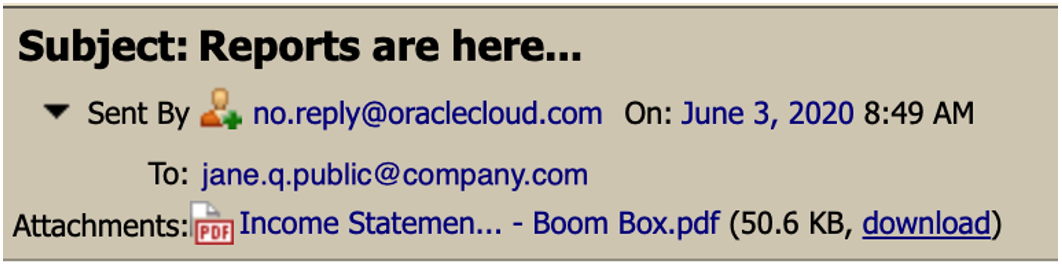
Zielverteilungsdatei mit aktiviertem Bibliothekskanal verwenden
Betrachten wir den zweiten Anwendungsfall nach Auswahl der Zielverteilungsdatei und der Aktivierung von Bibliothek.
Die folgende Abbildung zeigt die Zielverteilungsdatei.
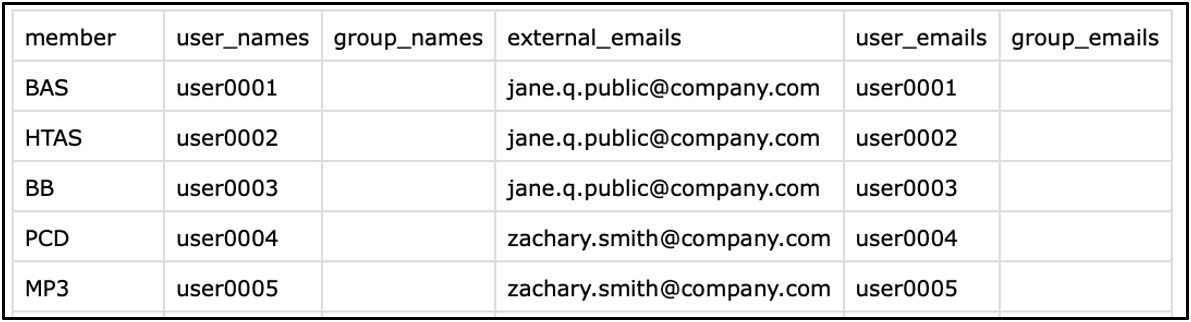
Die folgende Abbildung zeigt, dass für die Bursting-POV-Dimension Elemente ausgewählt sind.

Die folgende Abbildung zeigt die Ausgabedateien in der Narrative Reporting-Bibliothek.
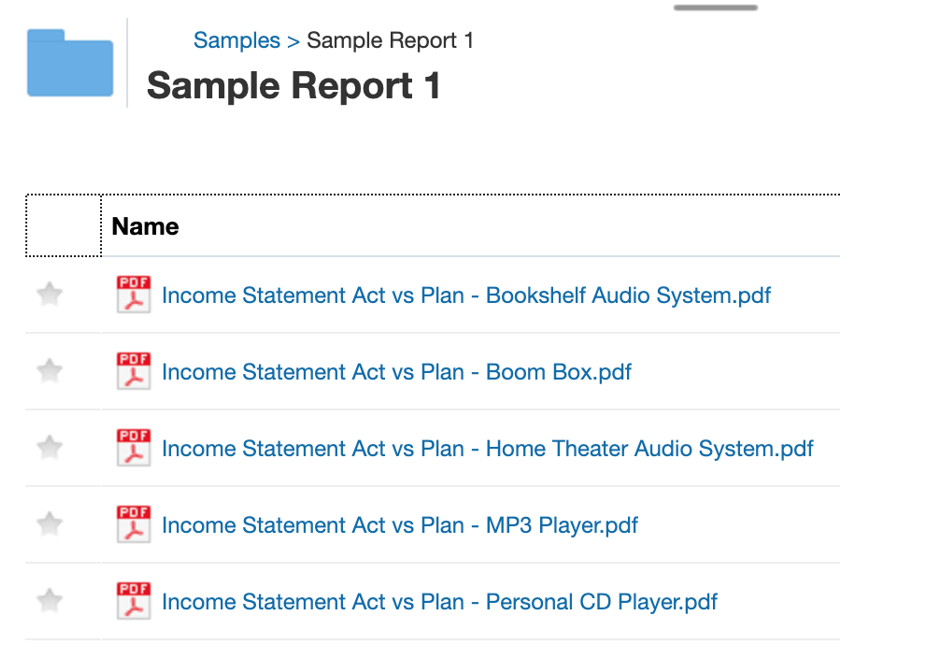
Zielverteilungsdatei mit aktiviertem E-Mail- und Bibliothekskanal verwenden
Betrachten wir den letzten Anwendungsfall nach Auswahl der Zielverteilungsdatei und der Aktivierung sowohl der Option E-Mail als auch der Option Bibliothek.
Hinweis: Wenn sowohl der E-Mail- als auch der Bibliothekskanal ausgewählt wird, können Sie sowohl Alle generierten Berichte an alle Empfänger in einzelner E-Mail senden als auch Alle Berechtigungen den generierten Berichten zuweisen mit definierter Verteilerliste und Benutzerliste und umgekehrt aktivieren.
Option 1: Aktivieren Sie beide Optionen Alle generierten Berichte an alle Empfänger in einzelner E-Mail senden und Alle Berechtigungen den generierten Berichten zuweisen mit definierter Verteilerliste und Benutzerliste.
Aktivieren Sie unter E-Mail die Option Alle generierten Berichte an alle Empfänger in einzelner E-Mail senden.
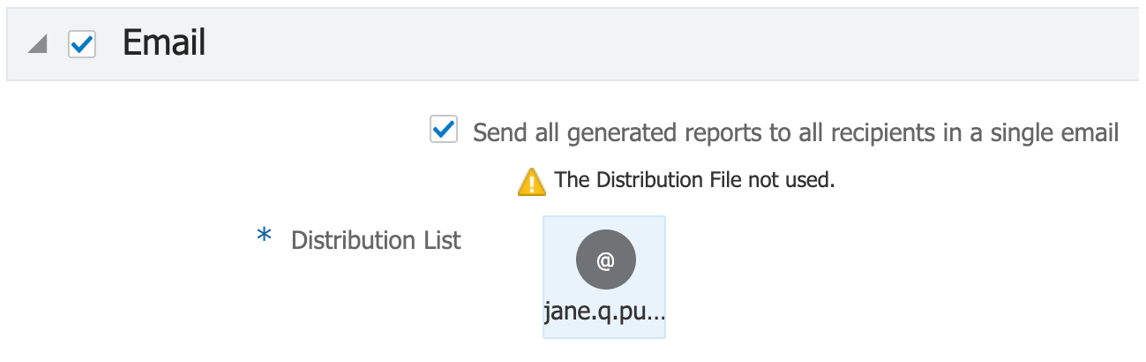
Aktivieren Sie unter Bibliothek die Option Alle Berechtigungen den generierten Berichten zuweisen.
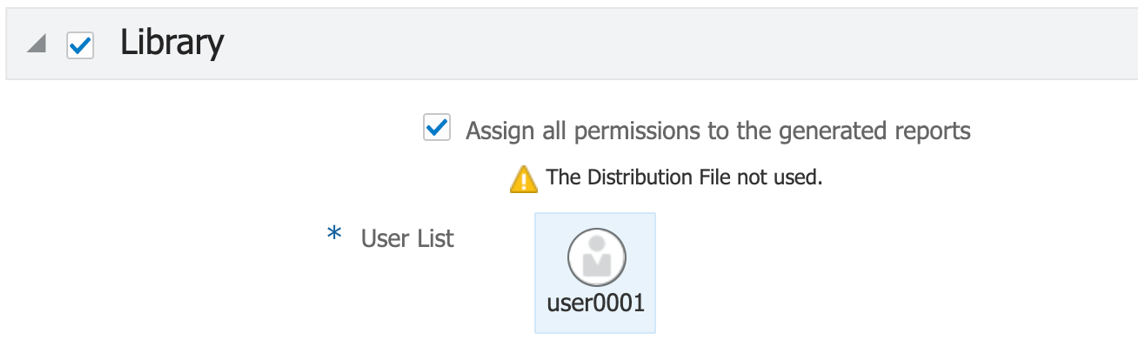
Für alle Elemente wird eine einzelne E-Mail gesendet.

Die Ausgabeberichte befinden sich in der Narrative Reporting-Bibliothek.
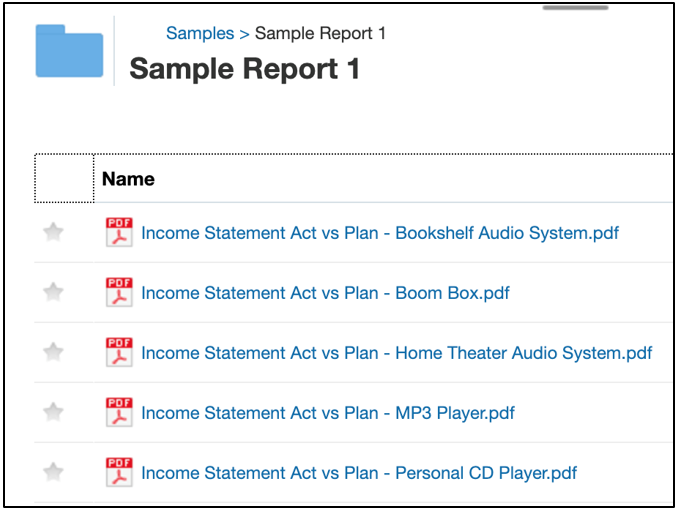
Die Berechtigungen des Benutzers werden für alle Ausgabedateien festgelegt.
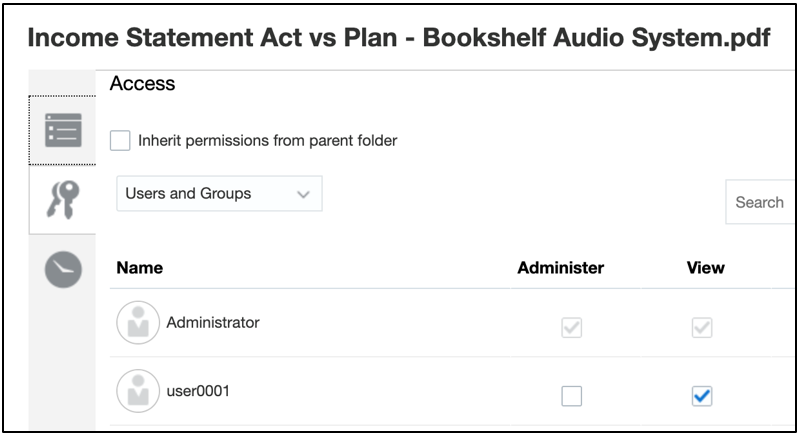
Option 2: Aktivieren Sie die Option Alle Berechtigungen den generierten Berichten zuweisen im Bibliothekskanal mit definierter Verteilerliste und Benutzerliste.
Sie aktivieren nicht Alle generierten Berichte an alle Empfänger in einzelner E-Mail senden im E-Mail-Kanal. Sie definieren jedoch alle anderen Optionen wie Anhangsname und Bursting-E-Mail.
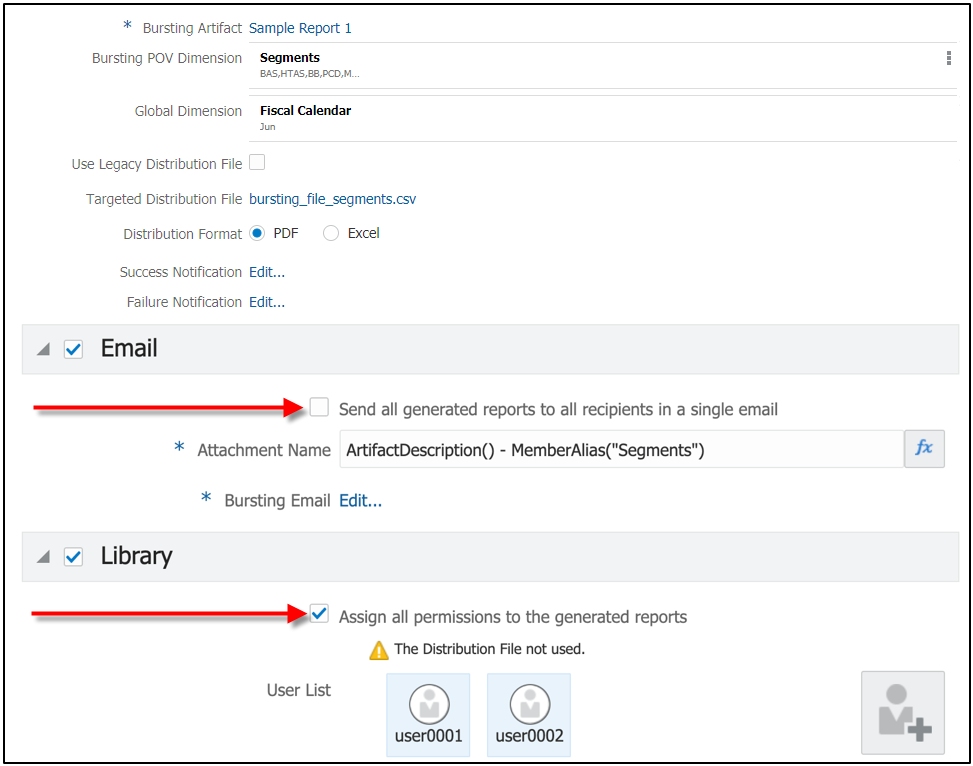
Option 3: Aktivieren Sie Alle generierten Berichte an alle Empfänger in einzelner E-Mail senden im E-Mail-Kanal, und definieren Sie die Verteilerlisten.
Sie aktivieren nicht Alle Berechtigungen den generierten Berichten zuweisen im Bibliothekskanal, und Sie definieren alle anderen Optionen wie Artefaktname, Root-Ordner und Benutzerliste.
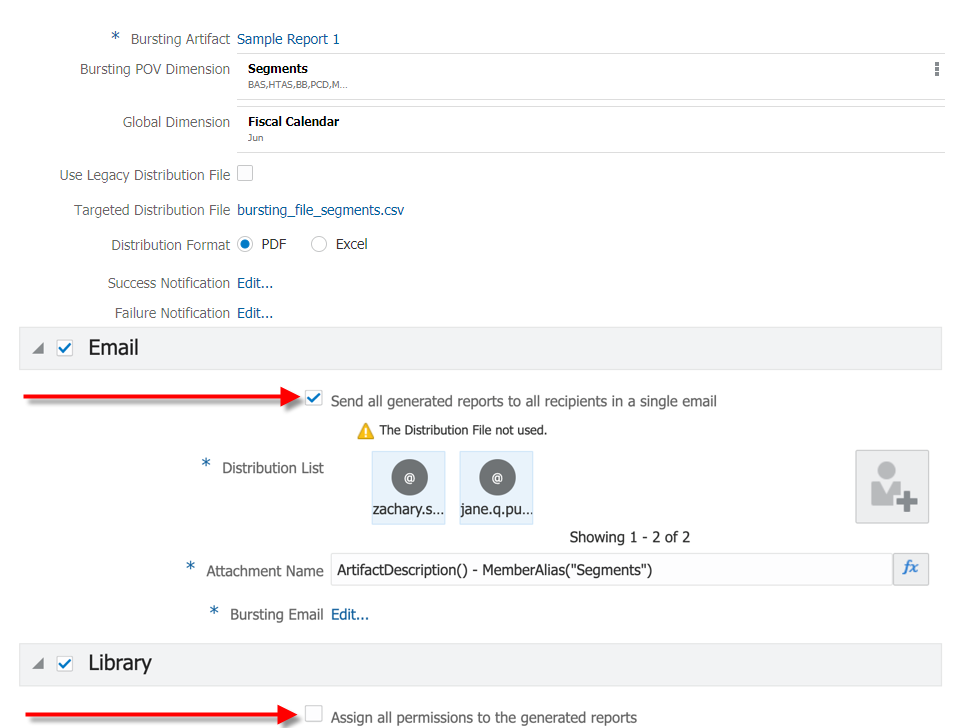
Weitere Informationen finden Sie in den folgenden Videos und Tutorials.
-
Das folgende Video bietet einen Überblick über Bursting.
 -- Überblick: Bursting in Narrative Reporting für Zielreporting und -verteilung.
-- Überblick: Bursting in Narrative Reporting für Zielreporting und -verteilung.Dieses Video bietet eine Einführung in Bursting, eine neue Funktionalität für die rasche Ausführung eines Finanz- oder Managementberichts oder eines Buchs für mehrere Elemente in derselben Dimension, die Veröffentlichung der Ausgabe für jedes Element als PDF-Datei und die Verteilung der PDF-Datei an unterschiedliche Empfänger per E-Mail oder durch Veröffentlichung in der Bibliothek.
-
In diesem Videotutorial erfahren Sie, wie Sie eine Bursting-Definition erstellen.
 -- Bursting-Definitionen erstellen.
-- Bursting-Definitionen erstellen.Sie erfahren, wie Sie Bursting-Definitionen erstellen, die die gesamte erforderliche Auswahl und alle erforderlichen Einstellungen zum Generieren und Verteilen der PDF-Ausgabe eines Berichts oder Buchs mit der gewünschten POV-Elementauswahl definieren.